
Cómo bloquear y ocultar aplicaciones en iOS 18
hace 4 meses
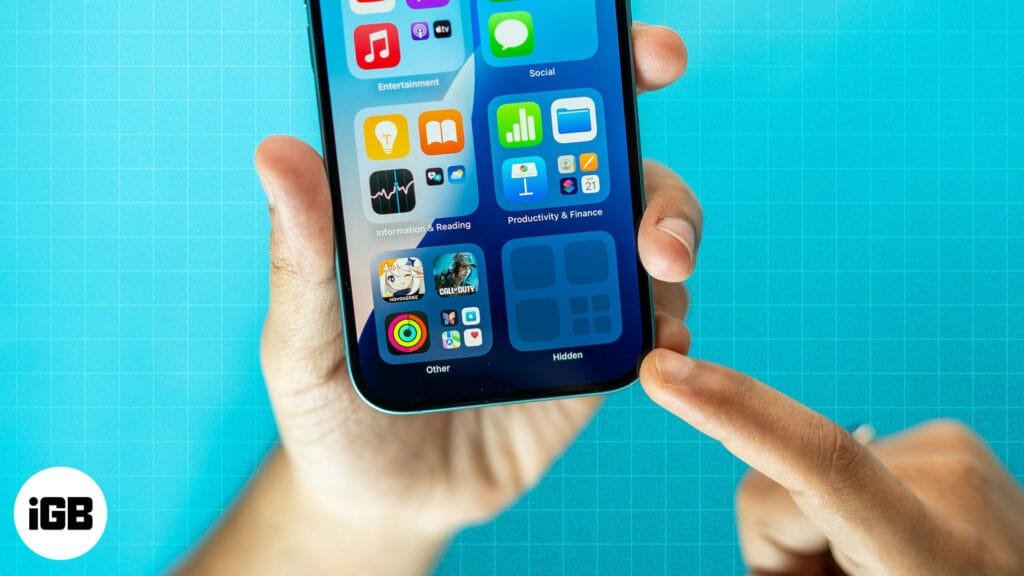
Apple ha integrado varias funciones de privacidad en el iPhone a lo largo de los años para ayudar a mantener tus datos seguros y privados. La actualización de iOS 18 de este año agrega la tan esperada función de bloquear u ocultar aplicaciones en el iPhone.
En este artículo, le mostraremos cómo bloquear y ocultar aplicaciones en su iPhone en iOS 18. Sin embargo, antes de comenzar, repasemos lo que necesita saber sobre esta función.
- ¿Por qué querrías bloquear u ocultar aplicaciones en tu iPhone?
- Cómo bloquear aplicaciones en iOS 18
- Cómo ocultar aplicaciones en iOS 18
- Cómo mostrar y quitar el bloqueo de las aplicaciones en iOS 18
- ¿No puedes desbloquear aplicaciones con un código de acceso? Desactiva la protección contra dispositivos robados
¿Por qué querrías bloquear u ocultar aplicaciones en tu iPhone?
Existen varias razones por las que podrías querer bloquear u ocultar una aplicación en tu iPhone:
- Todos nos sentimos ansiosos cuando nuestros amigos, familiares o hijos usan nuestros iPhones. No queremos que abran una aplicación que pueda mostrar información personal o confidencial. Bloquearlos u ocultarlos es la mejor forma de evitarlo.
- Cuando estés en tu lugar de trabajo, no querrás abrir por accidente ninguna aplicación que no sea adecuada para un entorno profesional. Ocultar dichas aplicaciones te ayudará en esas situaciones.
- Las aplicaciones que ofrecen servicios bancarios y financieros contienen información confidencial. Es posible que desees bloquear dichas aplicaciones para impedir el acceso no autorizado.
- Si permite que sus hijos utilicen su iPhone, bloquear las aplicaciones puede ayudar a evitar compras accidentales dentro de la aplicación. Además, puede bloquear las aplicaciones para evitar que sus hijos cambien configuraciones importantes en su iPhone.
Cómo bloquear aplicaciones en iOS 18
Bloquear aplicaciones en un iPhone es bastante sencillo. Esto es lo que debes hacer:
- Mantenga presionado el ícono de la aplicación que desea ocultar en la pantalla de inicio o la biblioteca de aplicaciones.
- Seleccionar Requerir Face ID (o Identificación táctil) según el dispositivo que estés usando. Si no has configurado la biometría, verás el Requerir contraseña opción.
- Seleccionar Requerir Face ID (o Identificación táctil o Código de acceso) y bloqueará la aplicación en tu iPhone.
Cuando bloqueas una aplicación en tu iPhone, solo puedes acceder a ella después de desbloquearla con Face ID, Touch ID o código de acceso. La información de la aplicación no estará disponible en Spotlight Search ni será accesible a través de Siri. Sin embargo, seguirás recibiendo notificaciones.
Cómo ocultar aplicaciones en iOS 18
Todos hemos guardado aplicaciones en carpetas para ocultarlas de la pantalla de inicio. Pero esos días ya pasaron, ya que ahora puedes ocultar aplicaciones de manera fácil y rápida en un iPhone con un solo toque. A continuación, te explicamos cómo:
- Mantén presionado el ícono de la aplicación que deseas ocultar.
- Seleccionar Requerir Face ID (o Identificación táctil) según el dispositivo que estés usando. Si no has configurado la biometría, verás el Requerir contraseña opción.
- Seleccionar Ocultar y requerir Face ID (o Touch ID o código de acceso)).
- Por último, toca en Ocultar aplicación para ocultar y bloquear la aplicación en tu iPhone.
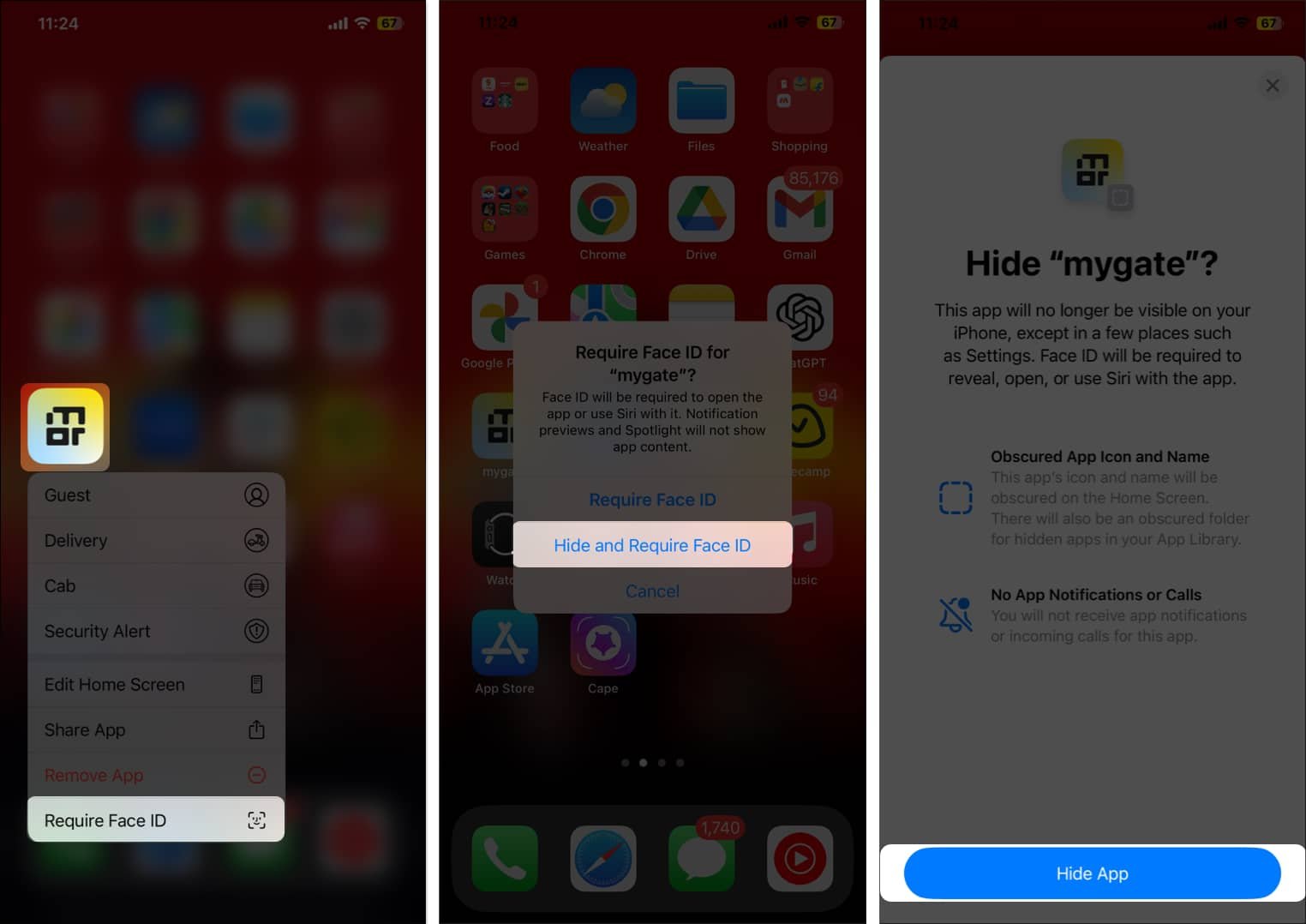
Cuando bloqueas y ocultas una aplicación en tu iPhone, se enviará a la Oculto Carpeta en la biblioteca de aplicaciones. Deberás ingresar tu Face ID, Touch ID o contraseña para abrir esta carpeta y acceder a la aplicación oculta. Cuando una aplicación está oculta, no se muestra en ningún lado (excepto en la aplicación Configuración) y tampoco podrás encontrar su información a través de Spotlight Search o Siri.
Cómo mostrar y quitar el bloqueo de las aplicaciones en iOS 18
Si alguna vez deseas mostrar y eliminar el bloqueo de una aplicación en tu iPhone, puedes seguir estos pasos:
- Abrir el Oculto carpeta en la biblioteca de aplicaciones.
- Mantén presionada la aplicación que deseas mostrar y selecciona No requiere Face ID (o Identificación táctil o Código de acceso.)

Esto hará que la aplicación se vuelva visible y se elimine el bloqueo, y podrás verla nuevamente en tu biblioteca de aplicaciones. Si ocultaste una aplicación que tenías en la pantalla de inicio, al eliminar el bloqueo y mostrarla no volverá a aparecer en la pantalla de inicio.
¿No puedes desbloquear aplicaciones con un código de acceso? Desactiva la protección contra dispositivos robados
Si habilitaste la función de protección de dispositivo robado en tu iPhone, no podrás ocultar ni bloquear aplicaciones a menos que tengas habilitado Face ID o Touch ID. Esta es una medida de seguridad adicional para proteger tus aplicaciones ocultas y evitar que se acceda con tu código de acceso.
No recomendamos desactivar la Protección contra dispositivos robados, ya que evita que los ladrones desactiven Buscar mi iPhone y hace que sea un poco más fácil localizar tu dispositivo. Por lo tanto, si quieres ocultar o bloquear aplicaciones en tu iPhone, es mejor que uses Touch ID o Face ID.
Si insistes en lo contrario, aquí te explicamos cómo puedes desactivar la Protección contra dispositivos robados en tu iPhone.
- Abierto Ajustes.
- Ir a Face ID y código de acceso.
- Toque en Protección contra dispositivos robados y apágalo.
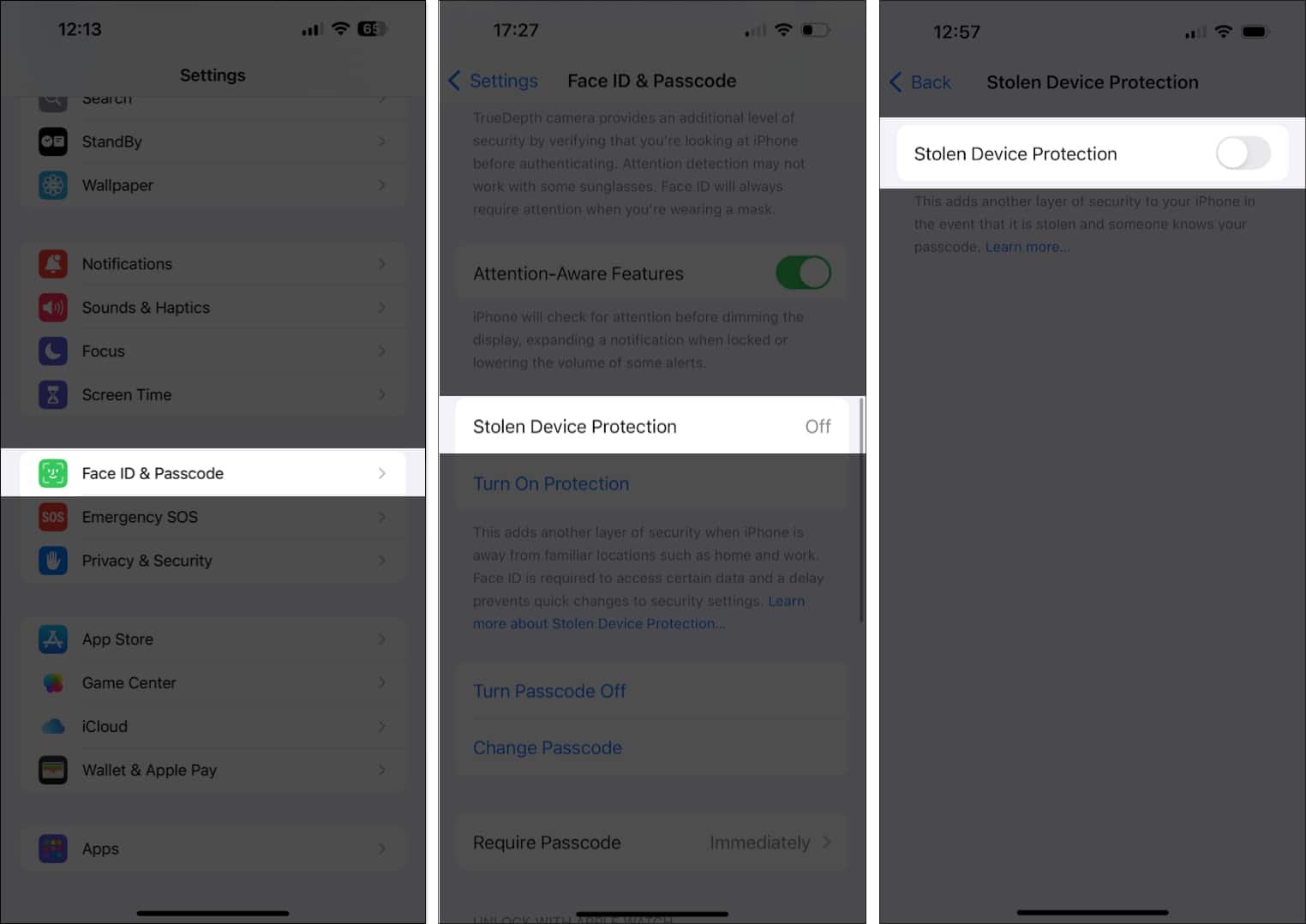
Terminando…
Gracias a Apple, ya no tienes que usar la función Restricciones de contenido para bloquear el acceso a las aplicaciones en tu iPhone. Simplemente sigue las instrucciones anteriores y podrás bloquear fácilmente las aplicaciones (u ocultarlas para mayor privacidad) para evitar el acceso no autorizado.
¿Sabías que también puedes ocultar fotos en un álbum oculto en tu iPhone? ¡Puedes leer nuestro artículo que explica cómo hacerlo!
Si tienes más preguntas, déjalas en los comentarios a continuación.
¿Se pueden ocultar aplicaciones en un iPhone con versiones anteriores de iOS?
Sí, puedes usar las restricciones de Tiempo de pantalla y evitar el acceso a aplicaciones en tu iPhone.
¿Hay alguna forma de bloquear varias aplicaciones a la vez?
Lamentablemente, no hay forma de hacerlo. Solo puedes bloquear u ocultar una aplicación a la vez.
¿Es posible ocultar la carpeta Oculta de la Biblioteca de aplicaciones?
No, la carpeta Oculta siempre está visible en la Biblioteca de aplicaciones. Pero no debes preocuparte por el acceso no autorizado, ya que para acceder a ella se requiere autenticación mediante Face ID o Touch ID.
¿Puedes bloquear aplicaciones en tu iPhone con un código de acceso personalizado?
No, solo puedes bloquearlos usando el código de acceso destinado a desbloquear el dispositivo.
Leer más:




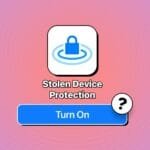





Deja una respuesta